Na seção de "Aplicativos", localizar o Mercado Pago e clicar em no ícone " ⋮ " na coluna Ações e depois em "Configurar".Na integração do Mercado Pago com a Nuvemshop, você pode aplicar descontos para pagamento via boleto, cartão de crédito, PIX e Checkout externo.
Info
Quer saber como ativar o Mercado Pago? Consultar o tutorial: Como configurar o Mercado Pago?.
Neste tutorial, te mostramos como aplicar o desconto e como ele aparece em sua loja.
Vamos começar!
1. Acessar o painel administrador Nuvemshop.
2. Siga pelo caminho "Configurações > Meios de pagamento".
3. Na seção Ativados, encontre o meio de pagamento Mercado Pago e clicar em "Editar configuração".

3. Abrirá a aba de configuração do Mercado Pago, na seção Descontos, você encontrará o campo para aplicar desconto no Boleto, Cartão de crédito e PIX. Uma vez dentro, é só definir % de desconto em cada opção de pagamento.

Warning
Se a sua loja estiver configurada para o checkout padrão (processo de compra no ambiente do Mercado Pago) usar o campo Checkout Externo para configurar o desconto.
4. Ao finalizar, clicar em "Salvar Alterações".
Pronto!
Agora a sua loja oferece descontos para pagamento via boleto, cartão de crédito e PIX.
Quando o cliente estiver na página de finalização de sua loja e ela for através do checkout transparente (processo de compra sem sair da loja) será possível ver o desconto para compra. No exemplo abaixo, configuramos desconto para boleto e PIX.
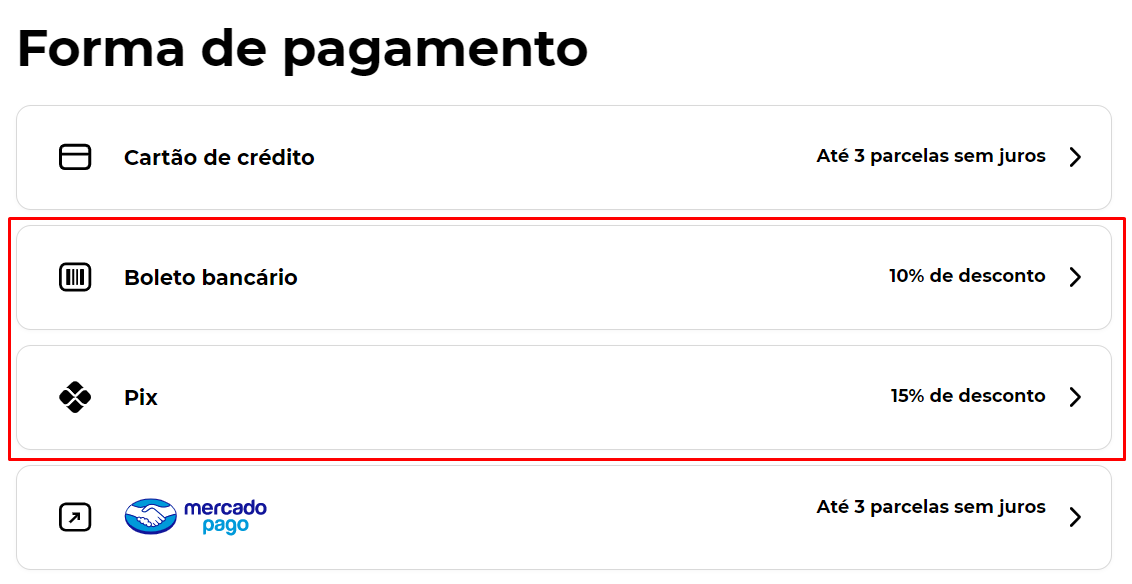
Helpjuice Success Callout Title
Não é possível limitar os descontos de meios de pagamento para produtos ou categorias específicos.


























